Fixar EA Server Down (Kan inte ansluta) eller FIFA 23 Fungerar inte
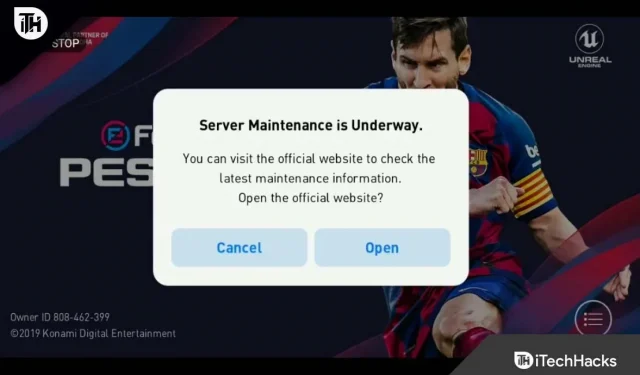
Sedan den officiella lanseringen har FIFA 21 upplevt flera problem som har gjort spelare och fans runt om i världen frustrerade. Även om det finns fler fel på PC-plattformen är vissa problem gemensamma för alla plattformar. Ett av dessa är ett fel som uppstår när spelservrarna inte kan komma åt lokal data.
Om du har problem med att ansluta till EA-servern eller får ett ”inte kan ansluta”-fel när du spelar FIFA 21, oroa dig inte. Du är inte ensam; varje spelare bör möta detta problem minst en gång.
Men det finns lättnad; för det mesta går det att fixa snabbt, och det går oftast över av sig själv. För att ta reda på hur du löser det här problemet, läs den här guiden.
Det finns flera möjliga orsaker till FIFA 21-problemet ”Kan inte ansluta”.
Antingen är EA-servrarna nere eller så är de överbelastade med flera användare som ständigt försöker ansluta till dem, vilket kan vara grundorsaken till detta problem. Det finns också en möjlighet att det kan vara ett misstag från din sida. Du kan ha en svag internetanslutning med hög latens, en dålig inställning, ett bakgrundsprogram eller en cache.
Så i den här artikeln kommer vi att förklara hur man fixar att FIFA 21/22/23 inte fungerar eller att EA-servern inte fungerar (kan inte ansluta).
Innehåll:
- 1 Fix FIFA 21/22/23 kommer inte att ansluta till EA-servrar
- 1.1 1. Kontrollera EA Server Status
- 1.2 2. Kontrollera speluppdateringar
- 1.3 3. Inaktivera VPN
- 1.4 4. Starta om din konsol eller dator
- 1.5 5. Sök efter uppdateringar av konsolsystemprogramvaran
- 1.6 6. Prova ett annat domännamnssystem (DNS)
- 1.7 7. Starta om routern eller flytta den nära konsolen eller datorn.
- 1.8 8. Kontakta EA för teknisk assistans
- 1.9 SLUTSATS
Fix FIFA 21/22/23 kommer inte att ansluta till EA-servrar
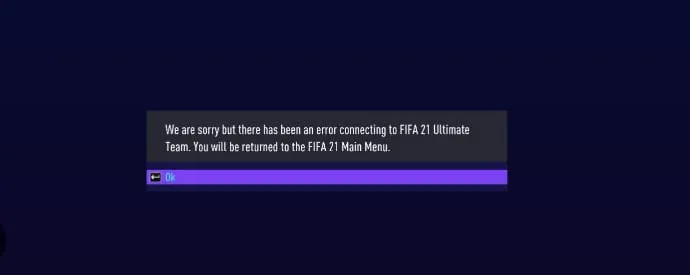
1. Kontrollera EA Server Status
Serverrelaterade problem är vanligtvis den främsta orsaken till problem med FIFA-spel när man spelar online. Som ett resultat bör du först kontrollera om det finns några uppenbara problem med servrarna.
EA-servrar kan gå ner från tid till annan och inte vara ett problem från din sida. Många användare kan använda EA-servrar vid andra tillfällen. Speciellt när ett nytt spel kommer ut eller när EA släpper nytt innehåll som ett FIFA Ultimate Team-evenemang, kan servrarna inte hantera så många samtidiga användare. Servrarna är nere under en kort tid, vanligtvis en timme, så oroa dig inte; detta är en ganska vanlig företeelse.
Därför skulle den bästa lösningen i den här situationen vara att antingen starta om spelet eller återansluta till EA-servrarna. Alternativt, om du inte har bråttom, vänta några minuter tills EA fixar (förhoppningsvis) sina servrar eller servrar för att bli tillgängliga.
För att se till att problemet inte är på din sida, eller för att ta reda på om en serverkrasch eller underhåll inträffar på en specifik plattform, rekommenderar vi starkt att du kontrollerar statusen för EA:s spelservrar eller går till den officiella EA Server Status-sidan.
2. Sök efter speluppdateringar
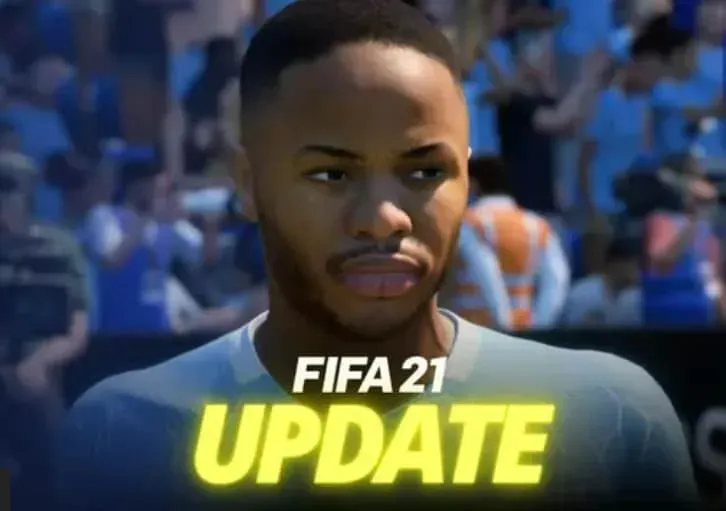
Dina spel måste uppdateras till de senaste versionerna. Detta beror på att du inte kommer att kunna ansluta till onlineservrar och spela onlinespel förrän de är uppdaterade. Dina spel måste uppdateras till de senaste versionerna. Detta beror på att du inte kommer att kunna ansluta till onlineservrar och spela onlinespel förrän de är uppdaterade.
Dina spel är inställda på att uppdateras automatiskt som standard. Men ibland kanske dina spel inte uppdateras automatiskt på grund av ett systemfel eller bugg. Därför rekommenderar vi att du letar efter uppdateringar för spelen du spelar, oavsett om det är på PS4, Xbox One eller PC.
3. Inaktivera VPN
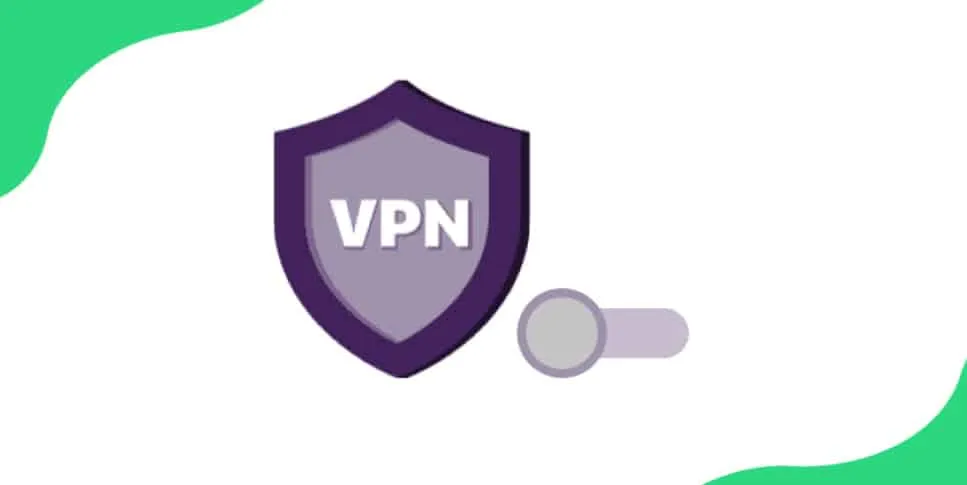
Det är inte ovanligt att vissa PC-spelare använder en VPN när de spelar onlinespel. Du kan komma åt geobegränsade spel och innehåll med en VPN, njuta av säkrare onlinespel och lägre pingnivåer, vilket avsevärt minskar fördröjningen när du spelar.
Generellt sett bör användningen av ett VPN inte påverka din anslutning; Vissa VPN-tjänster av låg kvalitet, mestadels gratis, kanske inte alltid presterar på sitt bästa. Därför, om du ansluter till denna VPN-tjänst, kan din internetanslutning avbrytas helt. Som ett resultat kommer du att uppleva problem, som svårigheter att ansluta till EAs onlinespelservrar.
Därför kan du prova att inaktivera din VPN och starta om ditt EA-spel för att se om problemet kvarstår. Du kan kontrollera om VPN-tjänsten orsakar problemet. Om så är fallet, undvik att använda den här tjänsten och leta efter pålitliga VPN-tjänster.
4. Starta om din konsol eller dator.
Du kan sedan försöka uppdatera din konsol eller dator om serverproblemet inte orsakar detta fel. Stäng bara av din dator eller spelkonsol och koppla sedan ur den från strömkällan i trettio sekunder. Slå sedan på den igen och leta efter problemet.
Du kan frigöra RAM genom att helt stänga av din dator eller spelkonsol. Detta hjälper till att stoppa dessa irriterande aktiviteter, särskilt om du regelbundet öppnar och stänger flera appar och har många nedladdningar som körs i bakgrunden. På så sätt kan du se till att dina spel fungerar korrekt.
5. Sök efter uppdateringar av konsolsystemprogramvaran.
När du slår på konsolen kommer den ibland automatiskt att söka efter uppdateringar, ladda ner dem om de är tillgängliga och be dig starta installationsprocessen. Om ditt system inte är uppdaterat kommer du inte att kunna spela online eller ansluta till onlineservrar. Det är också en bra idé att hålla din konsol uppdaterad eftersom de senaste uppdateringarna till och med kan innehålla buggfixar för många tekniska problem med konsolen, som nätverksanslutningsproblem.
Men ibland kanske du inte får påminnelser eller meddelanden om uppdateringar, även om det finns några, troligen på grund av ett systemfel. Så för att manuellt söka efter systemuppdateringar,
6. Prova ett annat domännamnssystem (DNS)
Din Internetleverantör (ISP) använder domännamnssystemet, som fungerar som en elektronisk telefonbok, för att översätta mänskligt läsbara internetadresser som help.ea.com till läsbara (nummersekvens) adresser för en dator.
Om din DNS-server har problem kan det vara ganska svårt att ansluta till Internet. Att byta till en annan DNS-server hjälper dig att fixa din DNS om den är trasig.
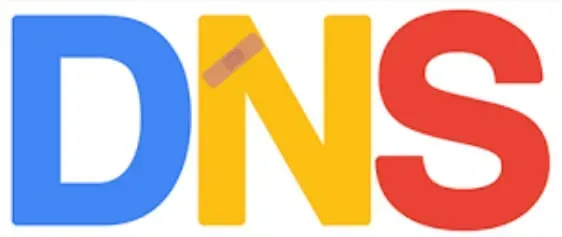
EA-servern fungerar inte
Om du vill byta finns här några gratisalternativ:
- Google DNS
- Öppna DNS
EA äger inte Open DNS eller Google DNS och vi kan inte ändra deras webbplatser eller operativsystem. Om du använder någon av dessa webbplatser eller DNS-servrar gör du det på egen risk.
Från och med dessa grundläggande steg för alla plattformar kan du felsöka anslutningen efter att du har hanterat problem relaterade till ditt konto eller serverstatus. Dessa nätverksändringar är komplexa. Kontakta din Internetleverantör (ISP) för hjälp om du är osäker på att göra dessa ändringar.
7. Starta om din router eller flytta den nära din konsol eller dator.
Oroa dig inte om du upplever ”inte kan ansluta”-fel med EA-servrar. om din internetanslutning är mycket långsam och regelbundet avbryter anslutningen. Eftersom du utför en fullständig återställning av routern och stänger av den helt för att rensa cacheminnet och minnet, kan detta steg förbättra din internetåtkomst.
Ju längre din router körs, desto mer minne kommer den att samla in och desto mer blir den varm. Låt den därför svalna en kort stund.
- För att göra detta, slå på Wi-Fi-routern och koppla sedan ur den från strömbrytaren efter att ha tryckt på strömbrytaren. Vänta 20-30 sekunder innan du ansluter den igen och sätter på den.
- Internetroutern bör också placeras närmare din konsol eller PC. Detta beror på att enorma solida strukturer som väggar och trådlösa enheter som högtalare utspridda runt huset kan svagt blockera din WiFi-anslutning.
- När din konsol eller dator närmar sig routern ökar signalstyrkan omedelbart. Som ett resultat kommer du att vara mindre benägna att koppla från.
8. Kontakta EA för teknisk assistans
Du har följt den här guiden till sista bokstaven, men du får fortfarande meddelandet ”inte kan ansluta” i FIFA 21. Det sista alternativet är att formellt rapportera problemet till EA. Som tur är går de att kontakta ganska snabbt; deras ”Kontakta oss”-sida säger att de kommer att svara på din chatt inom 25 minuter.
Var medveten om att som det står på deras Kontakta oss-sida är livechattfunktionen endast tillgänglig under en begränsad tid. För att prata med EA Support via chatt:
- Vänligen ange namnet på ditt spel och klicka sedan på det efter att du har gått till EA Kontakta oss-webbplatsen.
- Välj plattformen du använder, problemet du upplever, i det här fallet anslutning, och ämnet för ditt problem, Teknisk support, på nästa sida.
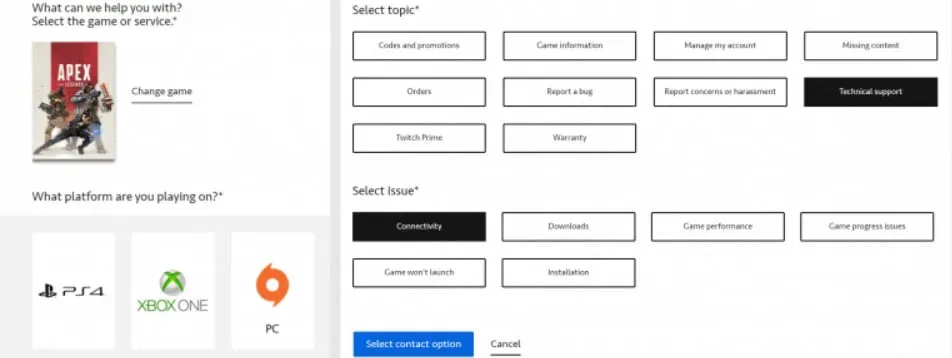
- Klicka sedan på knappen ”Välj kontakt”.
- När detta är gjort måste du logga in på ditt EA-konto.
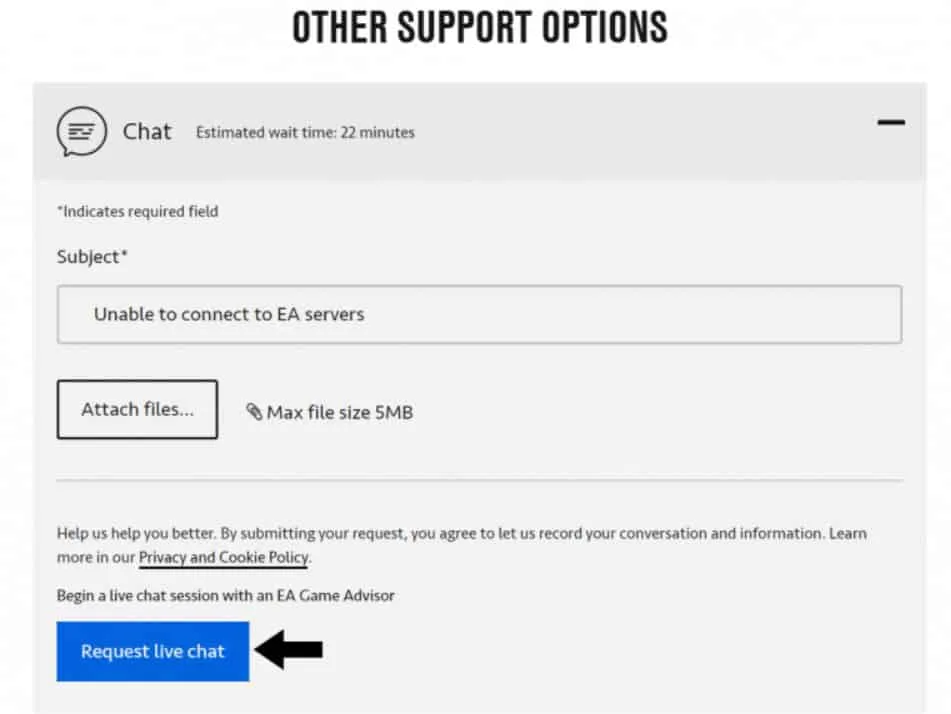
- EA-servern fungerar inte
- Nästa steg är att du väljer hjälpalternativet och vi råder dig att välja Live Chat. Ange ”kan inte ansluta” på EA-servern som ämne för ditt problem och dela gärna med dig av alla skärmdumpar du har.
- Slutligen, välj ”Begär chatt”. En EA-supportrepresentant kommer att kontakta dig inom 25 minuter för att diskutera ditt problem.
SLUTSATS
Det är verkligen frustrerande när alla rusar för att spela FIFA 21 bara för att stoppas av ett felmeddelande om att det inte går att ansluta. Så ta en minut eller två på att följa de korta instruktionerna i den här artikeln för att lösa problemet.
Så vi hoppas att instruktionerna i den här guiden var till hjälp för dig också. Har du någonsin haft problem med att ansluta till EA-spel? Låt oss veta om det i kommentarerna. Beskriv hur du lyckades lösa det här problemet.
Lämna ett svar